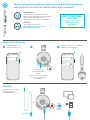PLAY GAMING
HOOFDTELEFOON
BLUETOOTH-KOPPELING
32
1
Bluetooth
Settings
JLab Play
OPLADEN
Bluetooth
Settings
VOLLEDIG
OPGELADEN
OPLADEN
OF
Schakel Bluetooth in uw
apparaat instellingen in.
Verbinden met een computer
of USB 5V-(of minder)
voedingsapparaat.
Selecteer “JLab Play” in uw apparaat
instellingen om te koppelen.
Houd de knop
8 seconden ingedrukt.
Laat los.
Lampje knippert rood en blauw
om de koppelingsmodus
aan te duiden.
Wij zijn verheugd dat u gekozen hebt voor JLab Audio! Wij zijn trots op
onze producten en staan ook volledig achter onze producten.
C
U
S
T
O
M
E
R
S
U
P
P
O
R
T
U
.
S
.
B
A
S
E
D
UW GARANTIE
Alle garantieclaims zijn onderhevig aan de
autorisatie van JLab Audio en onze uitsluitende
beslissingsbevoegdheid. Bewaar uw
aankoopbewijs om uw garantie te garanderen.
CONTACT
Neem contact met ons op via
[email protected] of ga naar
intl.jlabaudio.com/contact
L
I
M
I
T
E
D
T
W
O
Y
E
A
R
MELD JE VANDAAG
NOG AAN
intl.jlabaudio.com/register
Productupdates | Tips
FAQ's & meer
LAADKABEL

GELUIDSMELDINGEN
VOEDING AAN = Rinkelen
BLUETOOTH-KOPPELING = Twee Pieptonen
BATTERIJ BIJNA LEEG = “Low battery”
(Minder dan 20%)
UIT = Rinkelen
1 2
CONSOLE
+
MOBILE GAMING
OPMERKINGEN:
KNOPFUNCTIES
VOEDING AAN / OFF: Houd langer
dan 2 seconden ingedrukt
AFSPELEN / PAUZEREN /
BEANTWOORDEN / OPHANGEN:
Eenmaal indrukken
BINNENKOMENDE GESPREKKEN
WEIGEREN:
1 seconde ingedrukt houden
ACTIVEER SIRI (iOS) OF
“OK GOOGLE” (ANDROID):
Twee keer indrukken
BLUETOOTH-KOPPELING:
Zie Bluetooth-koppeling
VOLUME OMHOOG:
Eenmaal indrukken
NUMMER VOORUIT: Houd langer
dan 2 seconden ingedrukt
VOLUME OMLAAG:
Eenmaal indrukken
NUMMER ACHTERUIT: Houd
langer dan 2 seconden ingedrukt
MICROFOON AAN:
Druk op UIT (blauwe ring)
MICROFOON UIT (DEMPEN):
Druk op IN (geen blauwe ring)
UITSCHUIFBARE
MICROFOONARM
SCHAKELEN GAMING / MUZIEK EQ:
Houd beide knoppen tegelijkertijd
langer dan 1+ seconde ingedrukt
GAMING: Één Piepje
MUZIEK: Twee Piepjes
Micro USB in de Micro USB-ingang steken. AUX-ingang in uw controller
of apparaat steken.
• Tijdens gebruik van AUX INGANG wordt het volume van microfoon en
game bepaald door uw console-instellingen. Dienovereenkomstig aanpassen.
• De microfoonarm- en dempingsfunctie werkt in Bluetooth- en AUX
INGANG-modi.
• De knopfuncties op de oorschelp van de hoofdtelefoon werken alleen in
Bluetooth-modus.
VOLUMEWIEL
HOOFDTELEFOON
(Pas het volume van
uw console/apparaat
dienovereenkomstig aan)
GAMING
(Één Piepje)
Verhoogde middelhoge frequentierespons
voor duidelijke spraak en ruimtelijk bewustzijn
MUZIEK
(Twee Piepjes)
Versterkte spraak en bas voor verbeterde
ervaring tijdens luisteren naar muziek
AUX
INGANG-KABEL
INSTELLING met pc (Windows 7, 8 of 10):
1. Selecteer het Configuratiescherm vanuit het
Startmenu.
2. Selecteer de categorie Hardware en geluiden.
3. Selecteer de categorie Geluiden.
4. In het tabblad Afspelen moet JLab Play Gaming
Headphones als standaard apparaat verbonden zijn.
5. Klik op het volgende tabblad Opname.
6. Klik met de rechter muisknop op het pictogram
JLab Play Gaming Headphones en selecteer "Als
standaardapparaat instellen".
7. Klik op OK om wijzigingen op te slaan.
INSTELLING met MAC (macOS 10.1 en hoger):
1. Open Systeemvoorkeuren en selecteer het pictogram
Geluid.
2. Selecteer het tabblad Input en selecteer "JLab Play".
3. Selecteer het tabblad Output en selecteer
"JLab Play".
4. Stel vanuit dit scherm het outputvolume op het
gewenste niveau in.
5. Door het scherm te sluiten, worden de instellingen
opgeslagen.
INSTELLING PC / MAC BIJ VERBINDING
MET BLUETOOTH

WAARSCHUWING
• Zorg ervoor dat er geen vocht of vloeistoffen in het dopje van de hoofdtelefoon zit.
• Voorkom extreme hitte, koude en vocht.
• Voorkom het laten vallen of beknellen van de hoofdtelefoon, het zwaar belasten van de kabel door snel te trekken of extreme kracht of het
buigen van de kabel in een scherpe hoek.
• Er kan zich oorsmeer afzetten in de hoofdtelefoon, waardoor de geluidskwaliteit wordt gereduceerd. Verwijder oorsmeer voorzichtig met een
wattenstaafje of ander klein voorwerp om zo de geluidskwaliteit te verbeteren.
• Als u ongemak of pijn ervaart, probeer dan het volume te verlagen of het gebruik tijdelijk te stoppen.
• Als u regelmatig ongemak ervaart tijdens het gebruik van dit product, stop dan het gebruik ervan en raadpleeg een arts.
• Wij raden aan dat u uw hoofdtelefoon behandelt als een mooie zonnebril en deze op een veilige plaats bewaart indien u ze niet gebruikt.
INTL.JLABAUDIO.COM
Koop producten | Productmeldingen | Je hoofdtelefoon inspelen
JLab Audio + Burn-in Tool
INSTELLING met pc (Windows 7, 8 of 10):
1. Selecteer het Configuratiescherm vanuit het
Startmenu.
2. Selecteer de categorie Hardware en geluiden.
3. Selecteer de categorie Geluiden.
4. In het tabblad Afspelen moet JLab Play Gaming
Headphones als standaard apparaat verbonden zijn.
5. Klik op het volgende tabblad Opname.
6. Klik met de rechter muisknop op het pictogram
JLab Play Gaming Headphones en selecteer "Als
standaardapparaat instellen".
7. Klik op OK om wijzigingen op te slaan.
INSTELLING met MAC (macOS 10.1 en hoger):
1. Open Systeemvoorkeuren en selecteer het pictogram
Geluid.
2. Selecteer het tabblad Input en selecteer "JLab Play".
3. Selecteer het tabblad Output en selecteer
"JLab Play".
4. Stel vanuit dit scherm het outputvolume op het
gewenste niveau in.
5. Door het scherm te sluiten, worden de instellingen
opgeslagen.
-
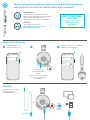 1
1
-
 2
2
-
 3
3
Gerelateerde papieren
-
Jlab Audio NeON de handleiding
-
Jlab Audio Play Earbud de handleiding
-
Jlab Audio JBuddies Folding de handleiding
-
Jlab Audio Studio ANC de handleiding
-
Jlab Audio JBuds Air v1 de handleiding
-
Jlab Audio JBuds Air v2 de handleiding
-
Jlab Audio Flex Sport de handleiding
-
Jlab Audio JBuds Air Icon de handleiding
-
Jlab Audio Studio de handleiding
-
Jlab Audio Epic ANC de handleiding